Come bypassare la verifica dell'account Google dopo il ripristino
"Ho un telefono di seconda mano, ma è stato bloccato dopo il ripristino delle impostazioni di fabbrica, mi ha chiesto di inserire la vecchia password dell'account Google, come ignora la verifica dell'account Google Dopo il ripristino?" È frustrante rimanere bloccati alla schermata di verifica ma non ricordare la password di Google o non averla affatto. Questa guida ti mostrerà come risolvere questo problema e correggere efficacemente i tentativi non autorizzati.
CONTENUTO DELLA PAGINA:
- Parte 1: Perché è necessario verificare l'account Google dopo il ripristino
- Parte 2: Il modo più semplice per aggirare la verifica dell'account Google dopo il ripristino
- Parte 3: Come bypassare la verifica dell'account Google dopo il ripristino utilizzando la tastiera Google
- Parte 4: Come bypassare la verifica dell'account Google prima del ripristino
Parte 1: Perché è necessario verificare l'account Google dopo il ripristino
Esistono alcune misure di sicurezza sui dispositivi Android per impedire l'accesso non autorizzato. FRP (Factory Reset Protection) o Google Lock è una misura di sicurezza integrata introdotta da Google nel 2015 per tutti i dispositivi Android con Android 5.1 e versioni successive.
Una volta aggiunto il tuo account Google al dispositivo, la protezione FRP si attiva automaticamente. Come suggerisce il nome, impedisce ad altre persone di utilizzare il tuo dispositivo, anche se forzano un ripristino delle impostazioni di fabbrica sul tuo telefono o tablet.
In altre parole, finché aggiungi un account Google al tuo telefono, ti verrà chiesto di verificare le credenziali del tuo account Google dopo un ripristino delle impostazioni di fabbrica. Senza la verifica, non potrai più configurare il dispositivo o accedervi.
Parte 2: Il modo più semplice per aggirare la verifica dell'account Google dopo il ripristino
Come accennato in precedenza, il semplice ripristino delle impostazioni di fabbrica non può bypassare la verifica dell'account Google. In altre parole, anche se esegui un ripristino delle impostazioni di fabbrica sul tuo telefono Android, ti verrà richiesto di inserire le credenziali dell'account Google associato. In caso contrario, non potrai più accedere al telefono. Fortunatamente, sul mercato sono disponibili alcuni strumenti di sblocco. DroidKit, ad esempio, è in grado di rimuovere completamente il vecchio account Google dal tuo dispositivo Android.
Bypassare la verifica dell'account Google su Android dopo il ripristino
1. Bypassa la verifica dell'account Google senza la tua password Google.
2. Supporta dispositivi con sistema operativo Android dalla versione 6 alla 14.
3.Funziona su Samsung, Xiaomi, Redmi, OPPO, VIVO, Realme, Motorola, ecc.
4. Fornire istruzioni sullo schermo per i principianti.
5. Offrono un tasso di successo elevato, fino al 90%.
Come ignorare la verifica dell'account Google dopo il ripristino
Passo 1. Installa il software di sblocco FRP e avvialo. Il software è compatibile con Windows 11/10/8/7/Vista e macOS 11.13 o versioni successive. Scegli Bypass FRP nella schermata iniziale. Quindi collega il tuo telefono Android al computer con un cavo USB.
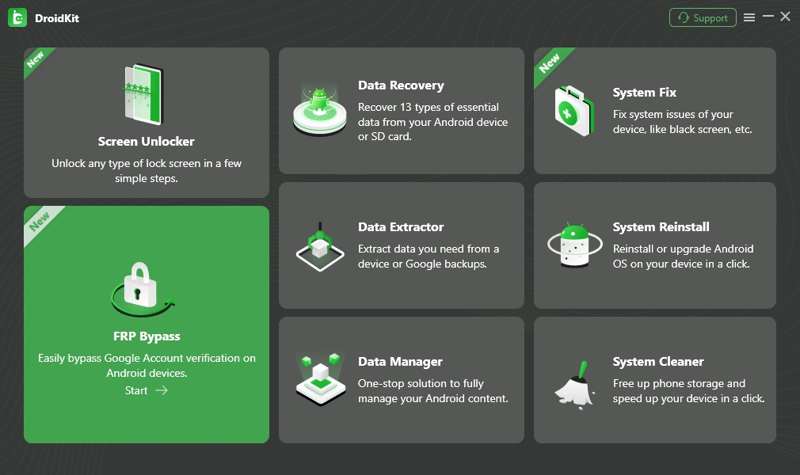
Passo 2. Una volta rilevato il telefono, fare clic su Inizia e scegli Android per scaricare il file di configurazione per il tuo dispositivo. Al termine della preparazione, fai clic su Inizia a bypassare pulsante.
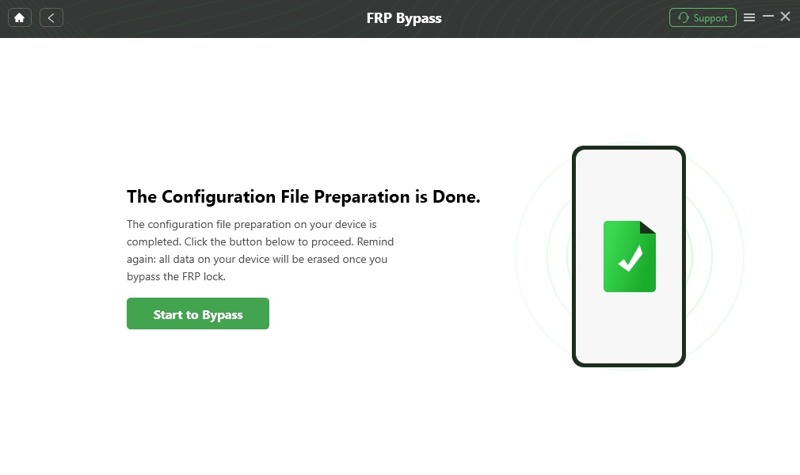
Passo 3. Successivamente, seleziona la versione del sistema Android in base al tuo dispositivo e fai clic su Avanti pulsante. Quindi segui le istruzioni sullo schermo per mettere il dispositivo in Modalità di ripristino. Infine, fai clic su Reset per iniziare a bypassare la verifica dell'account Google dopo il ripristino.
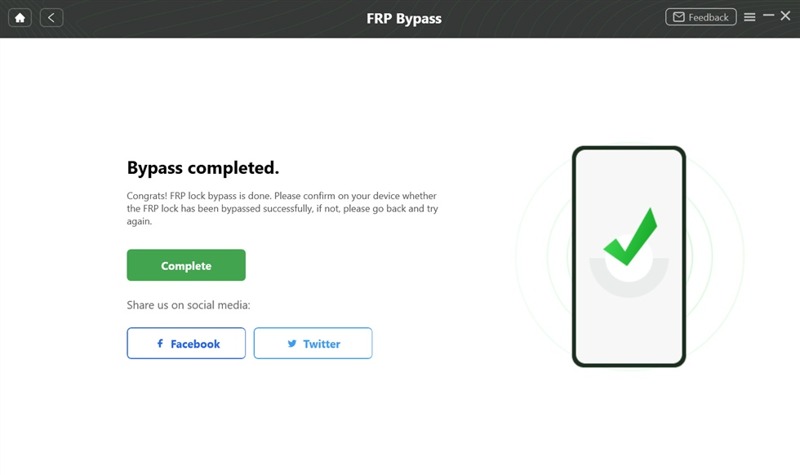
Nota: Durante il processo, è necessario mantenere il dispositivo Android connesso al computer. Quando vedi il Bypass completato schermo, scollega il telefono. Inoltre, è consigliabile eseguire un backup completo del telefono prima del processo per evitare la perdita di dati.
Parte 3: Come bypassare la verifica dell'account Google dopo il ripristino utilizzando la tastiera Google
Un'altra soluzione è sfruttare una falla nella tastiera Google. Non è necessario installare uno strumento di bypass FRP. Questo metodo consente di bypassare la verifica dell'account Google dopo il ripristino senza un PC. Lo svantaggio è la bassa percentuale di successo e questo metodo potrebbe non funzionare sulle ultime versioni di Android e sui modelli di dispositivi. Se hai dimenticato la password di Google, prova a seguire i passaggi seguenti:
Passo 1. Connettiti a una rete Wi-Fi sul tuo telefono Android durante la configurazione dopo il ripristino.
Passo 2. Quando ti viene richiesto di inserire il tuo account Google, tocca il campo di testo per visualizzare la tastiera di testo.
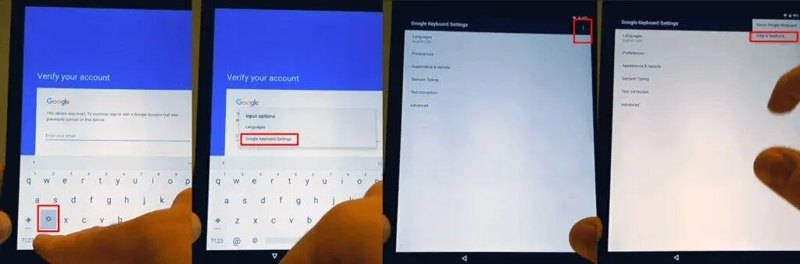
Passo 3. Tocca continuamente @ sulla tastiera finché non appare il menu delle impostazioni. Scegli l'opzione Impostazioni tastiera Google opzione.
Passo 4. Premere il tasto altro pulsante con un'icona a tre punti nella parte superiore dello schermo. Quindi seleziona Guida e feedbacke seleziona un elemento qualsiasi nell'elenco.
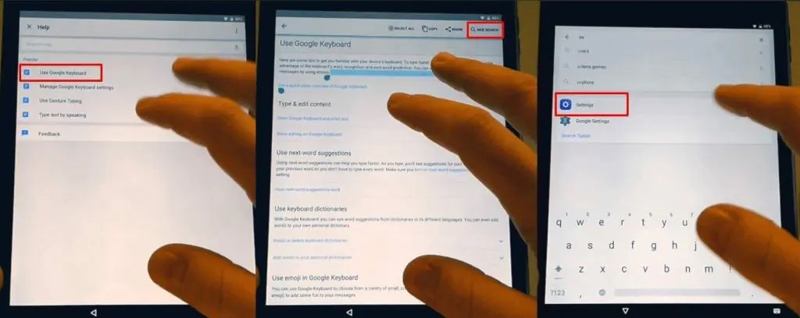
Passo 5. Tocca Utilizzo della tastiera di Google sotto il Aiuto sezione. Premi a lungo un testo qualsiasi e tocca Ricerca Web nell'angolo in alto a destra per visualizzare il campo di ricerca. Elimina il testo nel campo di ricerca e inseriscilo. Impostazioni profilo invece sul campo.
Passo 6. Trovate Info sul telefono, toccalo e premi il tasto Numero di costruzione 7 volte per attivare Opzioni sviluppatori.
Passo 7. Torna alla schermata precedente, vai a Opzioni sviluppatori scheda, consenti OEM sbloccoe premere Di ritorno due volte.
Passo 8. Riavvia il telefono e connettiti di nuovo a una rete Wi-Fi. Non è necessario reimposta a fondo il tuo AndroidOra ti verrà richiesto di aggiungere un nuovo account Google anziché verificare quello precedente. Ciò significa che la verifica dell'account Google verrà ignorata dopo un ripristino delle impostazioni di fabbrica.
Passo 9. Segui le istruzioni sullo schermo per aggiungere un nuovo account Google e riottenere l'accesso al tuo telefono.
Parte 4: Come bypassare la verifica dell'account Google prima del ripristino
Quando aggiungi un account Google al tuo telefono Android, Google Lock verrà attivato automaticamente. In altre parole, verrà rimosso quando elimini l'account Google. Puoi bypassare la verifica dell'account Google prima del ripristino delle impostazioni di fabbrica.

Passo 1. Corri il Impostazioni profilo app sul telefono e vai a conti or Profili utente.
Passo 2. Premi l'account Google che vuoi rimuovere e tocca Rimuovi l'account pulsante. Se richiesto, inserisci la password del tuo telefono.
Passo 3. Quindi toccare il Rimuovi l'account nuovamente il pulsante nella finestra di dialogo pop-up per confermare l'azione.
Nota: Durante la procedura, potrebbe esserti richiesto di inserire la password del tuo account Google. Se l'hai dimenticata, prova direttamente altri metodi.
Conclusione
Questa guida ha parlato di come bypassare la verifica dell'account Google dopo un ripristino delle impostazioni di fabbricaQuesto problema rappresenta una grande sfida per chi ha acquistato un dispositivo Android usato con Google Lock o ha dimenticato la password dell'account Google. La tastiera Google è un po' complicata e offre una bassa percentuale di successo. Pertanto, uno strumento di sblocco di terze parti è una buona opzione per i principianti. Per ulteriori domande su questo argomento, non esitate a lasciare un messaggio qui sotto e vi risponderemo al più presto.
Articoli Correlati
Aggirare la schermata di blocco LG quando si dimentica la password è problematico. Se non desideri ripristinare le impostazioni di fabbrica del tuo telefono LG, controlla questo post per assistenza.
Qual è il modo più semplice per eseguire il backup dei contatti su Android? In realtà ci sono molti modi per farlo. Controlla 4 modi generali per eseguire il backup dei contatti Android.
Questa guida presenta Fixfirmware FRP Bypass, uno degli strumenti migliori per aggirare il blocco di protezione del ripristino delle impostazioni di fabbrica sul tuo telefono Android.
Techeligible FRP può aiutarti a bypassare FRP su Android. Questo articolo ti mostra in dettaglio cosa Techeligible FRP Tools può fare per te.

